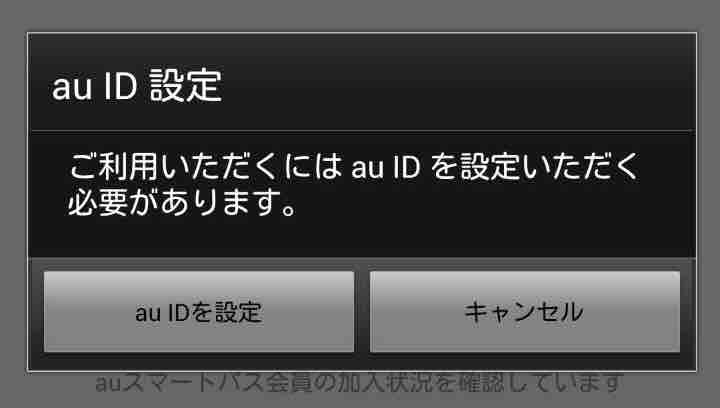
auからmineoに乗り換えた。スマホ本体は、auで買ったXperiaのままでね。
mineoにしてからLINEを起動すると必ず、
auスマートパス会員の加入状況を確認しています
的な画面が表示され、超ウザイんですけど…。
原因は、いま使ってるLINEアプリが「auスマートパス」からダウンロードしたものだから。
この症状は、LINEをインストールし直せば完治するよ〜。
2種類の移行方法を併用する
LINEを入れ直すのはかまわないけど、トーク履歴やスタンプなんかが消えたら困る!
その通り!でも、どうぞご安心下さい。
LINEのデータの多くは「LINEアカウントの引き継ぎ」を行なえば元に戻せる。
LINEアカウントで引き継げるもの
- 友だちリストやグループ
- ノートやアルバムの投稿内容
- プロフィール画像や名前、ひとこと、ID
- タイムライン
- LINEスタンプや着せかえの利用権
- 課金アイテムの購入履歴やコイン残高
- LINEゲーム、LINE PLAYなどの登録データ
ただし、肝心の「トーク履歴」は、LINEアカウントの引き継ぎでは元に戻せない。
LINEアカウントで引き継げないもの
トーク履歴
従って、
トーク履歴は「トークルームのバックアップと復元」で元に戻し、トーク履歴以外のデータは、LINEアカウントの引き継ぎで元に戻す。
ことになる。こうして2種類の移行方法を併用すれば、LINEの全データを移行できるんだね。
ウザイ加入状況確認画面を永久に消す方法
LINEアカウントの引き継ぎを行なう

「LINEアカウントの引き継ぎ」方法は「メールアドレス登録」または「Facebook連携」のどちらか1種類を行なえばよい。今回はメールアドレス登録を行なう。
LINEを開く。
↓
右上の「…」をタップする。
↓
「設定」をタップする。
↓
「アカウント」をタップする。
↓
「メールアドレス登録」をタップする。
↓
「メールアドレス」と「パスワード」を入力し「メール認証」をタップする。
↓
メール本文内のURLをタップするか、メールで届いた認証番号をLINEに入力する。
↓
認証が完了したら「確認」または「OK」をタップする。
なお、スマホを買い換える際は、事前に「引き継ぎ許可」も必要な場合があるんだけど、今回のようにスマホをそのまま使ってる場合は、引き継ぎ許可は不要だよ。
スマホにmicroSDカードをセットする
LINEは、トーク履歴を外部メモリーにバックアップする。
すでにmicroSDカードなどの外部メモリーがスマホにセットしてある場合は、きちんとセットしてあることを確認すればオーケー。
外部メモリーをセットできないスマホの場合は、特に何もする必要はない。
LINEのトークルームを個別にバックアップする

「トーク」タブをタップする。
↓
保存したいトークルームをタップする。
↓
右上の「v」をタップする。
↓
「トーク設定」をタップする。
↓
「トーク履歴をバックアップ」をタップする。
↓
「すべてバックアップ」をタップする。
↓
「メールに送信しますか?」画面で「いいえ」をタップする。
今のところ、トークルームの一括バックアップはできない。仕方がないので、バックアップしたいトークルームの数だけ、この操作を繰り返そう。
バックアップファイルの存在を確認する

任意のファイルマネジャーを利用し、microSDカード上にバックアップファイルがあることを確認する。バックアップファイルのありかは、
「sdcard」→「LINE_Backup」
このフォルダの中に、例えば8個のトークルームをバックアップしたんだったら、バックアップファイルも8個あればオーケー。上の画像をよく見ると「内部ストレージ」って書いてあるけど気にしないでね^^;
LINEアプリを削除する

LINEを削除する場合は「設定」アプリの「アプリケーション管理」から「削除」してもかまわない。また「Playストア」アプリの「マイアプリ&ゲーム」から「アンインストール」してもどちらでもかまわない。
Google PlayからLINEをダウンロードする
LINEを開き、先ほど登録したメールアドレスでログインする
LINEのトークルームを個別に復元する

「トーク」タブをタップする。
↓
元に戻したいトークルームを開き、右上の「v」をタップする。
↓
「トーク設定」をタップする。
↓
「トーク履歴をインポート」をタップする。
↓
「はい」をタップする。
今のところ、トークルームの一括復元はできない。仕方がないので、復元したいトークルームの数だけ、この操作を繰り返そう。
ウザイよりもスッキリを選ぼう
ここまでやれば、スマートパスがどうのこうの、という画面は表示されなくなる。
作業は確かに面倒臭いけど、1度やれば済むんだと割り切ればスッキリする。
スマパスの画面がウザくてウザくてガマンできなくなったら、ぜひ試してみてね!

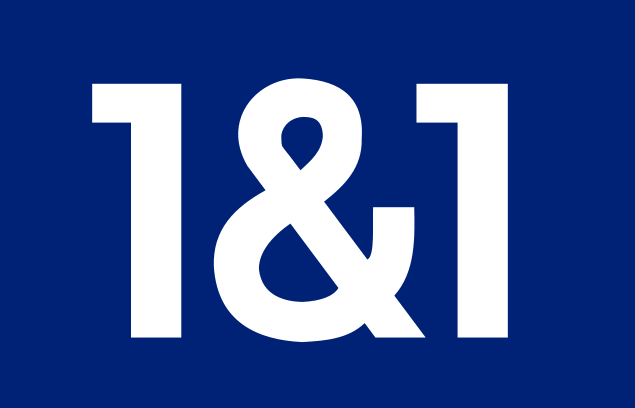
コメント